'>
Ja jums ir zila ekrāna kļūda ntkrnlmp.exe savā Windows datorā, neuztraucieties. Varat novērst zilā ekrāna kļūdu un atgriezt datoru pareizajā sliedē.
Kas ir ntkrnlmp.exe
ntkrnlmp.exe ir izpildāms fails, kas saistīts ar Windows operētājsistēmu. Kad datorā sāk darboties Windows OS, programmas, kas satur ntkrnlmp.exe, tiks izpildītas un ielādētas RAM un darbosies tur kā NT kodola un sistēmas process.
Grafikas kartes draivera korupcija ir viens no galvenajiem ntkrnlmp.exe zilā ekrāna cēloņiem. Un, ja datorā ir vīruss vai ļaunprātīga programmatūra, tas var izraisīt zilo ekrānu ntkrnlmp.exe un novērst datora darbību kā parasti.
Kā novērst ntkrnlmp.exe zilā ekrāna kļūdu
Šeit ir daži risinājumi, kurus varat izmēģināt. Jums nav jāizmēģina visi; vienkārši atrodieties sarakstā, līdz tiek novērsta kļūda ntkrnlmp.exe.
- Atjauniniet grafikas kartes draiveri
- Atspējojiet C stāvokļus un EIST BIOS
- Pārbaudiet, vai nav vīrusu un ļaunprātīgas programmatūras
- Konfigurējiet draivera verificētāja pārvaldnieku
1. labojums: atjauniniet grafikas kartes draiveri
Trūkst vai novecojis grafikas kartes draiveris datorā radīs ntkrnlmp.exe zilo ekrānu, tāpēc jāpārbauda, vai klēpjdatora grafikas draiveri ir atjaunināti, un jāatjaunina tie, kas nav.
Jūs varat manuāli meklēt grafikas draivera jaunāko versiju no ražotāja un lejupielādēt un instalēt to savā datorā. Tas prasa laiku un datorprasmes. Mēs iesakām to darīt, ja esat pārliecināts par datorprasmēm.
Ja jums nav laika vai pacietības, varat to izdarīt automātiski Vadītājs viegli .
Driver Easy automātiski atpazīs jūsu sistēmu un atradīs tai pareizos draiverus. Jums nav precīzi jāzina, kāda sistēma darbojas jūsu dators, jums nav jāriskē ar nepareiza draivera lejupielādi un instalēšanu, un jums nav nepieciešams jāuztraucas par kļūdu instalēšanas laikā.
1) Lejupielādēt un instalējiet Driver Easy.
2) Palaidiet Driver Easy un noklikšķiniet uz Skenēt tagad pogu. Pēc tam Driver Easy skenēs datoru un atklās visus problēmu draiverus.

3) Noklikšķiniet uz Atjaunināt poga blakus atzīmētajai grafiskajai ierīcei, lai automātiski lejupielādētu pareizo draivera versiju (to var izdarīt, izmantojot BEZMAKSAS versija), pēc tam instalējiet draiveri savā datorā.
Vai noklikšķiniet Atjaunot visu lai automātiski lejupielādētu un instalētu pareizo visu draiveru versiju, kuru sistēmā trūkst vai ir novecojusi (tas prasa Pro versija - jums tiks lūgts veikt jaunināšanu, kad noklikšķināsit Atjaunot visu ).
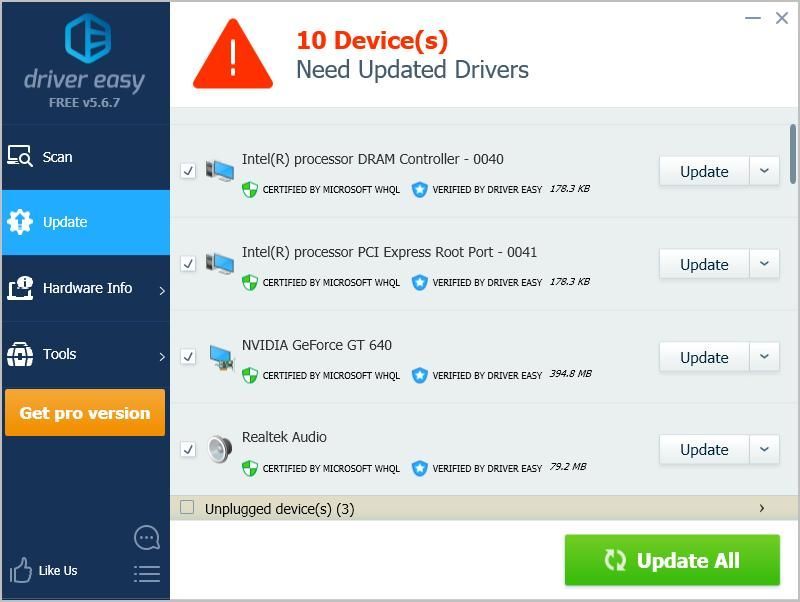
4) Pēc atjaunināšanas restartējiet datoru, lai tas stātos spēkā.
Pārbaudiet un pārliecinieties, vai tas novērš jūsu problēmu.
2. labojums: atspējojiet C stāvokļus un EIST BIOS
Intel EIST (uzlabotā Intel SpeedStep tehnoloģija) ir enerģijas taupīšanas funkcija. Tas ļauj programmatūrai kontrolēt Intel procesoru kodolu pulksteņa ātrumu. Ja šī funkcija ir iespējota, tas, iespējams, izraisīs zilo ekrānu ntkrnlmp.exe. Tātad, lai atrisinātu problēmu, jūs varat atspējot C stāvokļus un EIST BIOS.
Lūk, kas jums jādara:
1) Izslēdziet datoru.
2) Nospiediet Jauda pogu lai ieslēgtu datoru.
3) Boot jūsu datoru BIOS . Šis solis dažādos datoros atšķiras. Parasti jūs varat turpināt nospiest F2 vai DEL k kad parādās logotipa ekrāns.
4) Iet uz Papildu izvēlne > CPU konfigurācija (vai CPU specifikācijas vai kaut kas līdzīgs)
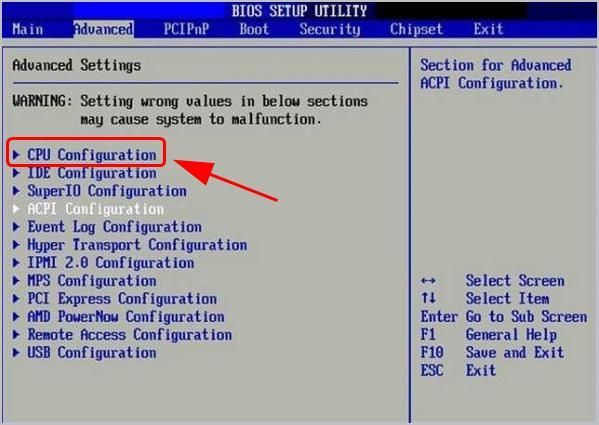
5) Iet uz CPU enerģijas pārvaldība .
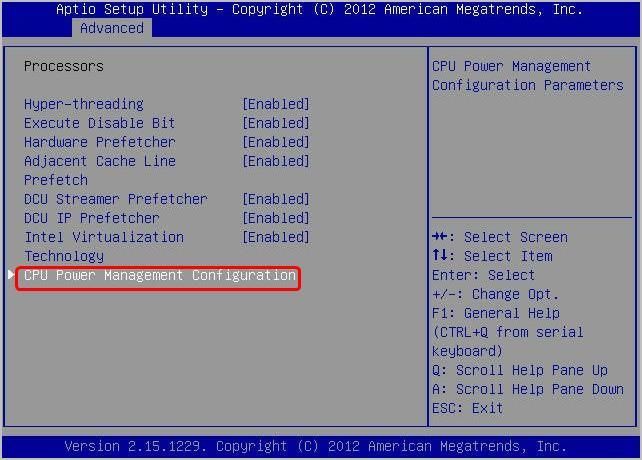
6) Iestatiet C stāvoklis un Intel PRASĪBAS invalīdi . 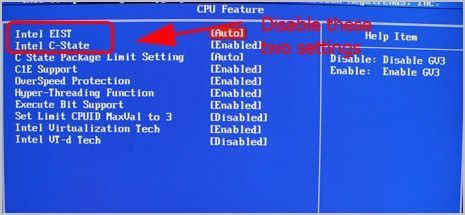
7) Saglabājiet izmaiņas un izejiet.
8) Restartējiet datoru un pārbaudiet, vai tas darbojas.
Cerams, ka tas palīdzēs novērst jūsu zilā ekrāna problēmu.
Ja kļūda joprojām pastāv, neuztraucieties. Ir ko citu izmēģināt.
3. labojums: pārbaudiet, vai nav vīrusu un ļaunprātīgas programmatūras
Dators ar vīrusu vai ļaunprātīgu programmatūru parādīs zilā ekrāna kļūdu ntkrnlmp.exe un neļaus datoram normāli startēt. Tāpēc jums vajadzētu palaist vīrusu skenēšanu savā sistēmā.
o veiciet vīrusu skenēšanu visā jūsu Windows sistēmā. Jā, lai to pabeigtu, būs vajadzīgs zināms laiks, taču tas ir tā vērts. Diemžēl Windows Defender to var neatrast, tāpēc ir vērts izmēģināt citu pretvīrusu lietojumprogrammu, piemēram, Avira un Panda.
Ja ir konstatēta kāda ļaunprātīga programmatūra, izpildiet antivīrusu programmas sniegtos norādījumus, lai to novērstu.
Pēc tam restartējiet datoru un pārbaudiet, vai tas darbojas.
4. labojums: konfigurējiet draivera verificētāja pārvaldnieku
Driver Verifier pārvalda kodola režīma draiverus un grafiskos draiverus, un tas palīdz atklāt visas draivera problēmas jūsu sistēmā un nodrošināt pieejamos problēmu risinājumus.
Lūk, kā to izdarīt:
1) tips cmd meklēšanas lodziņā. Ar peles labo pogu noklikšķiniet Komandu uzvedne (vai cmd, ja izmantojat sistēmu Windows 7), lai atlasītu Izpildīt kā administratoram un pēc tam noklikšķiniet uz Jā lai pārbaudītu UAC.

2) Kad esat redzējis komandu uzvedni (vai cmd), ierakstiet verificētājs un nospiediet Enter .

3) Tas parādīs Vadītāja verificētāja pārvaldnieks . Atlasiet Izveidojiet standarta iestatījumus un noklikšķiniet Nākamais .
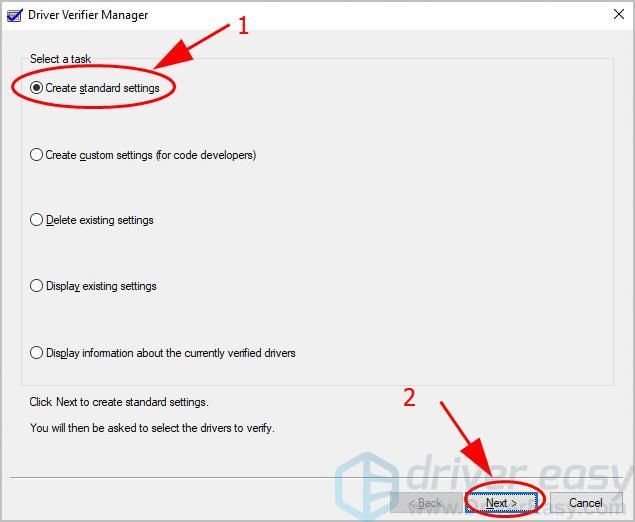
4) Noklikšķiniet Automātiski atlasiet visus šajā datorā instalētos draiverus . Pēc tam noklikšķiniet Pabeigt lai sāktu pārbaudi.
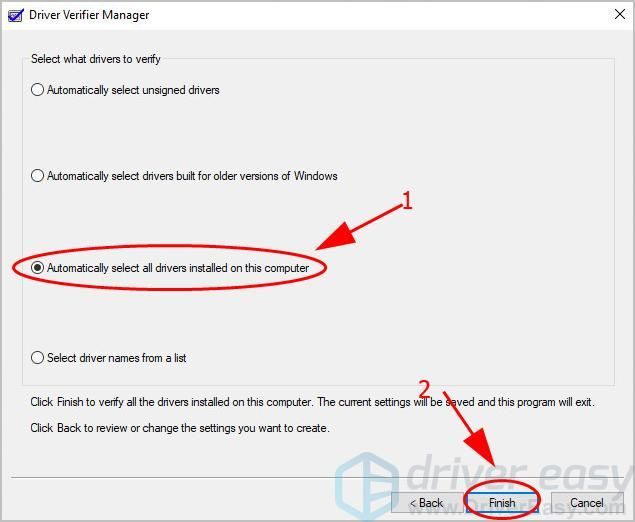
5) Noklikšķiniet labi un restartējiet datoru. 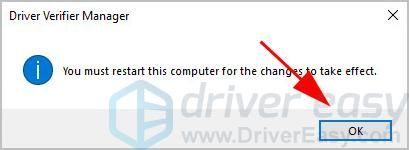
6) Kad tas būs pabeigts, datorā būs pārskats par draivera statusu. Pēc tam izpildiet sniegtos risinājumus, lai to novērstu.
Lai apturētu draivera verifera procesu:
1) tips cmd meklēšanas lodziņā. Ar peles labo pogu noklikšķiniet Komandu uzvedne (vai cmd, ja izmantojat sistēmu Windows 7), lai atlasītu Izpildīt kā administratoram un pēc tam noklikšķiniet uz Jā lai pārbaudītu UAC.

2) Kad esat redzējis komandu uzvedni (vai cmd), ierakstiet verificētājs un nospiediet Enter .

3) Tas parādīs Vadītāja verificētāja pārvaldnieks . Atlasiet Dzēst esošos iestatījumus un noklikšķiniet Pabeigt .
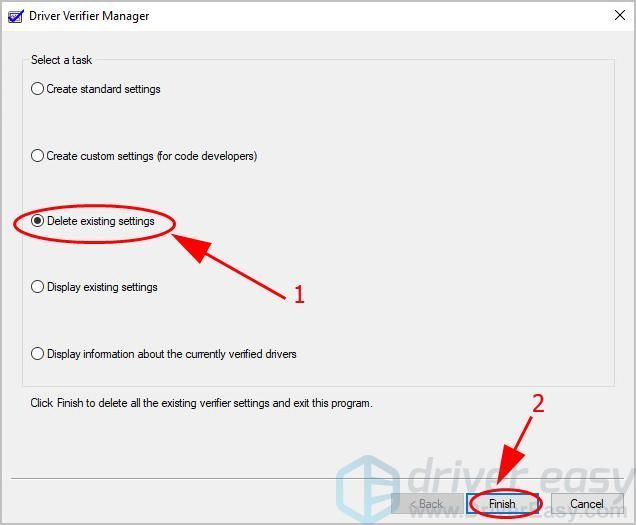
4) Noklikšķiniet Jā un restartējiet datoru. 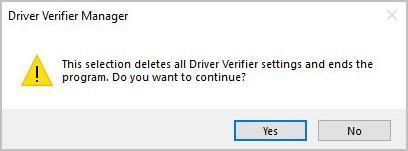
Lai iegūtu sīkāku informāciju par atkļūdošanu, pārbaudiet to Microsoft dokuments .
Tātad viss. Ceru, ka šis ziņojums novērsīs jūsu zilo ekrānu ntkrnlmp.exe .
Ja jums ir kādi jautājumi, droši atstājiet komentāru zemāk, un mēs redzēsim, ko mēs vēl varam darīt.

![[ATRISINĀTS] VRChat netiek ielādēts / nedarbojas vispār](https://letmeknow.ch/img/knowledge/63/vrchat-not-loading-not-working-all.jpg)
![[Atrisināts] Terraria turpina crashing | 2022. gada padomi](https://letmeknow.ch/img/knowledge/94/terraria-keeps-crashing-2022-tips.png)



